الإعلانات
حسنًا ، لقد خضت أخيرًا واعتمدت Google Plus. لم يكن ذلك عن طيب خاطر - مع معظم البدع الجدد ، أود أن أنتظر حتى أرى ما إذا كانت ، مثل 90 في المائة من معظم الظواهر الجديدة والمثيرة عبر الإنترنت ، تتلاشى في أثير الفضاء الإلكتروني. في حالة Google Plus ، تم تذكيرني على الفور بالعديد من المشاريع الفاشلة الأخرى في الماضي - Google Wave و Google Video Player و Google Notebook…. والقائمة تطول وتطول.
لذلك ، عندما ظهر Google Plus ، كان لدي نفس الخوف كما هو الحال دائمًا. ولكن مع مرور الوقت ، تغير ذلك بالتأكيد.
دمج جوجل بلس في مدونتك
خلال الأيام القليلة الماضية ، قررت إلقاء نظرة فاحصة على Google Plus ، واكتشفت أنه أصبح سريعًا أكثر اندماجًا عبر الإنترنت مما قد يدركه كثير من الناس. لهذا السبب - ربما حان الوقت للاندماج مع البرج. بعد كل شيء ، المقاومة عقيمة ، أليس كذلك؟
الآن ، لقد تناولنا الكثير من Google Plus هنا. وصف بكاري كيف جوجل بلس دمجها في Blogger استخدم ملفك الشخصي في Google+ لمدوناتك على Blogger [الأخبار]يبدو أنه كل أسبوعين الآن ، تطرح Google ميزات جديدة لتحسين موقعها على الشبكات الاجتماعية ، Google+ ، والذي تقول أنه انضم إليه أكثر من 40 مليون شخص. أعلنت هذا الأسبوع عن خطط للسماح لـ Google ... اقرأ أكثر .
مثلما فعلنا مع Twitter و موقع التواصل الاجتماعي الفيسبوك كيفية إضافة Facebook Widgets & Buttons إلى موقع الويب الخاص بكهل تريد ربط قراء موقع الويب الخاص بك بصفحتك على Facebook؟ تعرف على كيفية تثبيت أدوات Facebook على موقعك على الويب. اقرأ أكثر ، حان الوقت لاستعراض الأدوات المتاحة لدمج Google Plus مع مدونتك. أولاً ، قم بإنشاء صفحة G + جديدة لموقعك في حساب Google Plus الخاص بك عن طريق النقر فوق "إنشاء صفحة Google+"في جزء التنقل الأيمن.

يعد إنشاء صفحة Google+ لمدونتك أو موقعك الإلكتروني جزءًا مهمًا من إنشائها في مجال التأثير على الشبكات الاجتماعية.
بالمناسبة - اجعل سطر الوصف الخاص بك يحسب. ركز على الموضوعات التي تغطيها مدونتك أو موقعك على الويب حتى يعثر عليك الأشخاص. اختر صورة جيدة وذات علامة تجارية لموقعك وستكون على ما يرام. بمجرد ظهور صفحتك الجديدة ، تمامًا مثل Facebook ، يمكنك مشاركة قصصك ونشر التعليقات وأي شيء آخر يمكنك القيام به لبدء محادثة مع القراء.

ال حول الصفحة مهمة. تأكد من أن الشريط العلوي يحتوي على مجموعة رائعة من الصور التي تعكس نوع المحتوى الذي سيجده الأشخاص في موقعك. قدم مقدمة جيدة وقوية ومكتوبة بشكل جيد ومعلومات الاتصال (وهذا يجعلك تبدو أكثر احترافية) ، وبالطبع رابط موقع الويب.

الآن بعد أن ربطت من صفحة Google+ ذات صلة بموقعك على الويب ، حان الوقت لدمج أدوات Google+ للربط في الاتجاه الآخر.
إضافة شارة Google Plus إلى مدونتك
أول شيء تريد القيام به هو إنشاء شارة تربط من موقعك على الويب أو مدونتك مباشرة إلى صفحتك الجديدة على Google Plus للموقع. يمكنك القيام بذلك من صفحة Google Plus التي أنشأتها للتو. اضغط على "البدء"في جزء التنقل الأيمن ، مرر لأسفل إلى"ربط موقع الويب الخاص بك"وانقر على"احصل على الشارة“.
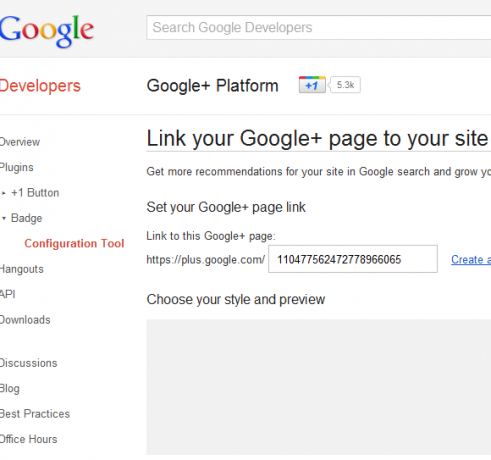
هذا الأمر سهل بما فيه الكفاية ، وذلك بفضل معالج سريع توفره Google لإكمال العملية. ما عليك سوى إكمال عنوان URL الذي يرتبط بصفحتك الجديدة ، ثم قم بالتمرير لأسفل لإعداد شكل "شارة" الرابط المباشر الخاص بك. الآن اختياراتك محدودة إلى حد ما ، ولكن هناك صورة G + كبيرة تعمل بشكل جيد مع الأشرطة الجانبية. في حالتي ، أود أن أضع واحدة متوسطة في أعلى الموقع.

يمكنك جعله يطبع اسم موقعك ، أو اتركه كزر عادي. الخطوة التالية هي فقط إبراز رمز "الرأس" ولصقه في مكان ما داخل
العلامات. في WordPress من المحتمل أن يكون هذا في ملف header.php الخاص بك.بعد ذلك ، الصق قسم رابط href داخل نص صفحتك حيث تريد ظهور الشارة. في حالتي ، قمت بلصقه داخل النموذج الرئيسي لموقعي بحيث يظهر فوق كل المحتوى في كل صفحة ، كما هو موضح أدناه.
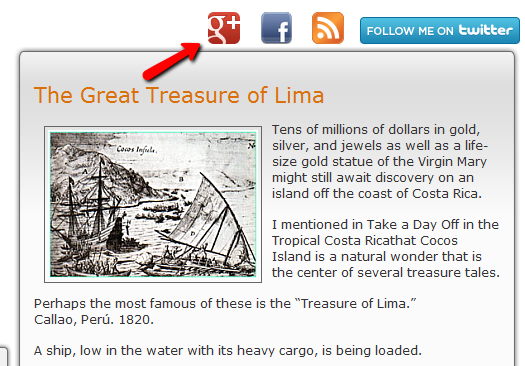
إضافة زر +1 إلى موقعك
الخطوة التالية هي إضافة زر +1 إلى كل صفحة مقالة حتى يتمكن الأشخاص من نشر مشاركاتك مع العالم. انتقل إلى نفس "البدء"في Google Plus كما كان من قبل ، ومرر لأسفل إلى الرابط لإضافة زر +1 إلى موقعك.
سترى زرًا أزرق يقول "انتقل إلى Google+"وتحت هذا الرابط يقرأ"احصل على الكود“. انقر على هذا الرابط. يأخذك هذا إلى المعالج السهل لتكوين الزر الخاص بك دون أي متاعب.
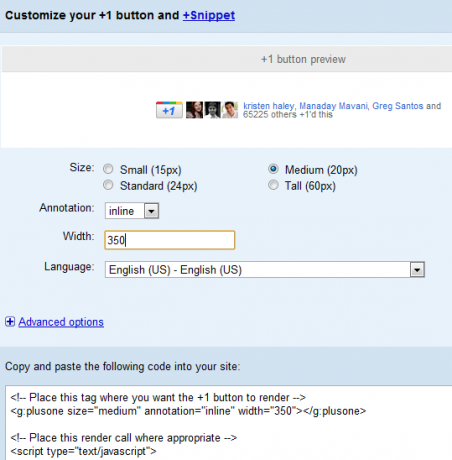
اختر حجم الرمز وعرض مقتطف النص / الرمز الذي تريده ، وسترى الرمز في الحقل في الأسفل. مرة أخرى ، مثلما فعلت أعلاه ، ضع